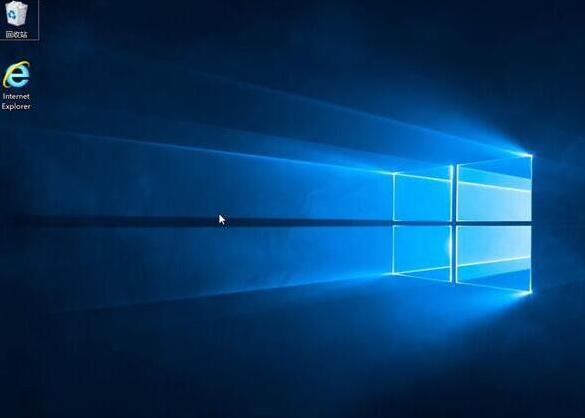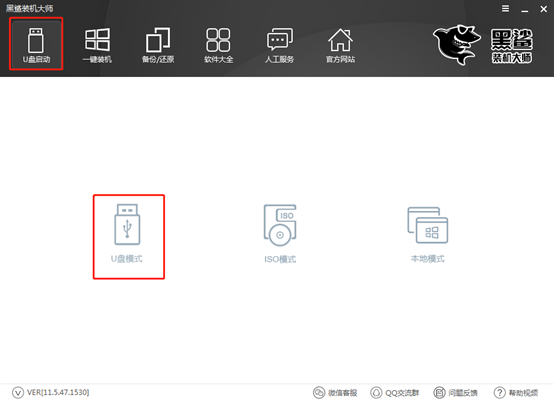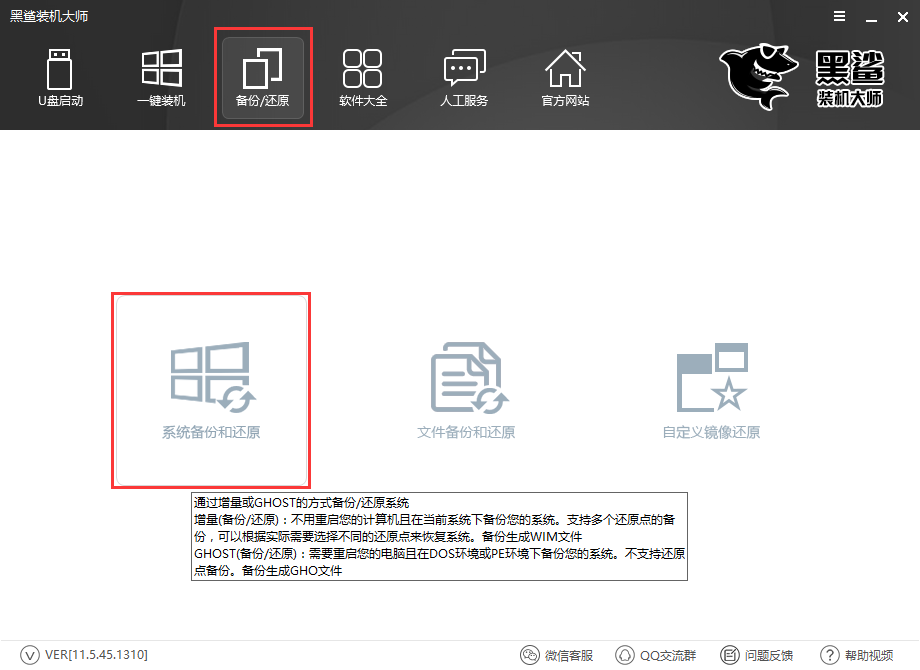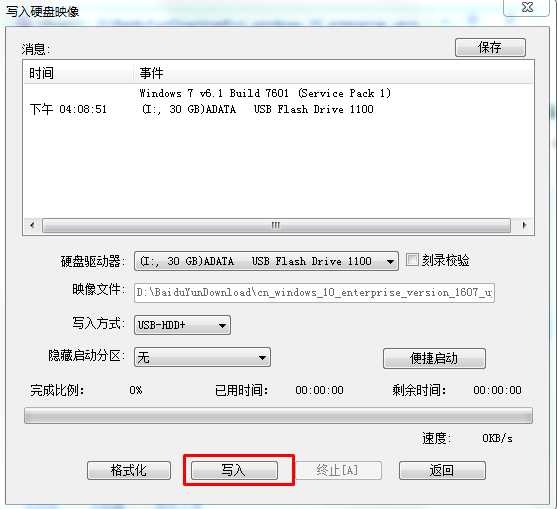- 编辑:飞飞系统
- 时间:2023-10-23
当电脑出现问题,自己又无法修复时,很多用户就会带着电脑跑到电脑店,花钱请人帮自己重新安装系统。其实,在重装软件盛行的今天,重装系统非常简单,根本不花钱。那么就让我来教你如何一键免费重装你的电脑系统吧。
第一步:下载U盘启动盘制作工具
1、首先下载U盘安装大师U盘启动盘制作工具,首先将准备好的U盘制作成U盘启动盘。
2、然后将从网上下载的系统镜像包存放到启动盘的GHO文件夹中。
第二步:进入pe系统
将准备好的U盘启动盘连接到电脑,进入U盘安装大师页面选择【01】运行U盘大师win8PE安装维护版(新机)。

第三步:载入镜像一键重装
1、进入PE桌面后,我们双击U盘PE系统桌面上的“U盘大师一键安装”,打开安装程序界面。
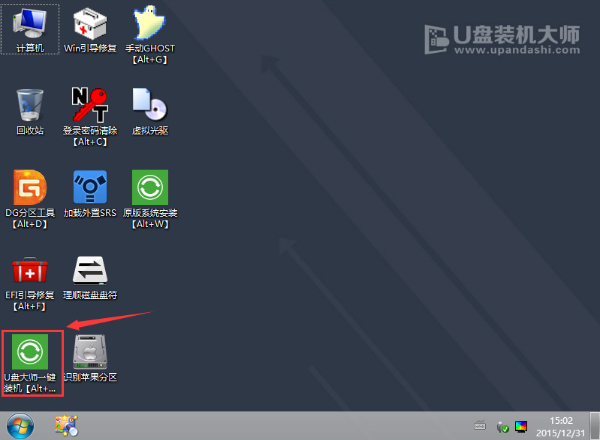
2、此时我们只需默认选择“恢复分区”即可,不需要修改。
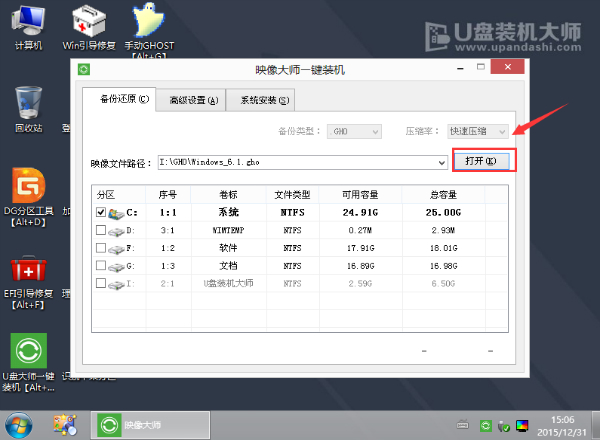
3、选择C盘中之前安装的系统镜像文件,点击“执行”。
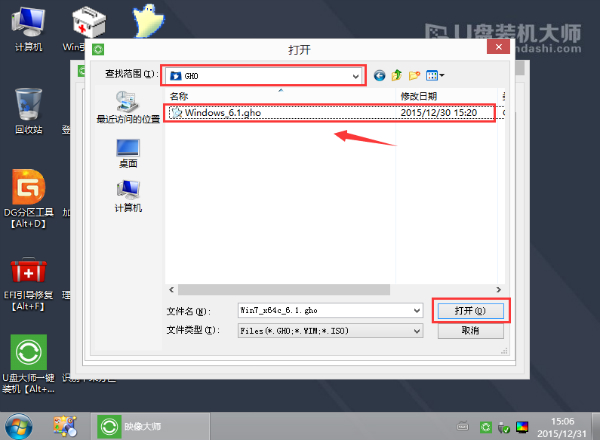
4、系统默认选择C盘分区,点击“确定”即可。
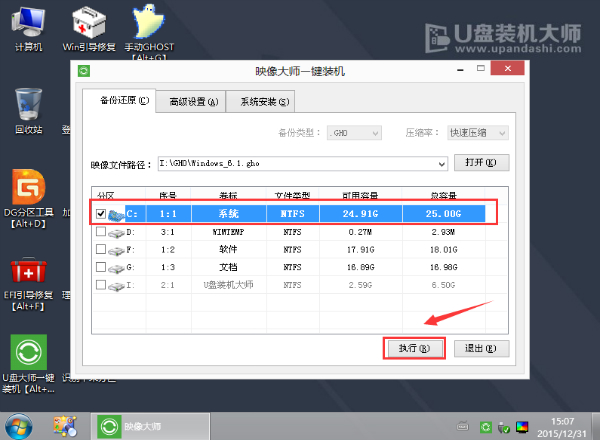
5、此时系统镜像文件会自动解压到C盘。无需任何操作。请勿随意操作计算机或关闭计算机。
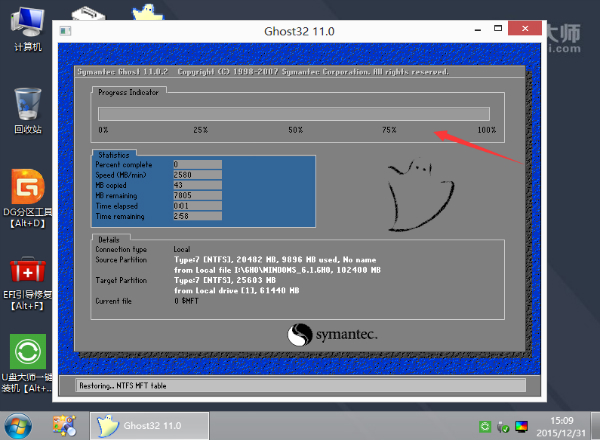
6、进度条走完后,拔出U盘,重新启动电脑,进入系统桌面。

以上就是小编为您带来的电脑免费一键重装系统方法。通过USB启动盘,我们可以轻松完成系统重装。如果您没有U盘,也可以选择安装大师进行在线一键安装。